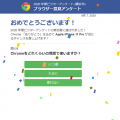2020年6月7日
2020年9月21日
windows10でスクリーンショットを撮る方法を紹介
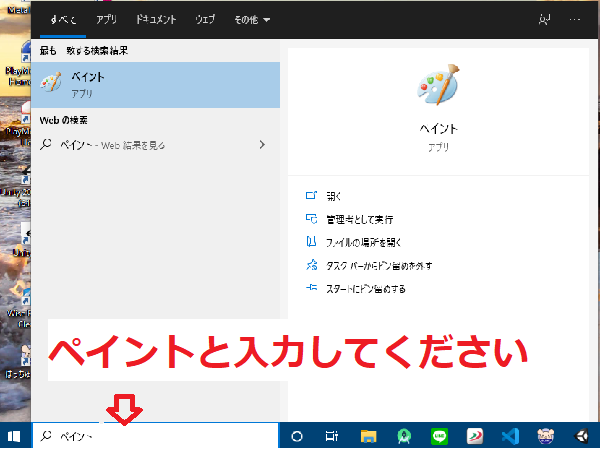
おすすめライフログ LIFELOG(@osusume_life)のかずのりです。
フリーランス15年以上の現役エンジニアです。
現在、コロナの影響で自宅で作業中のノマドワーカーです。
windows10パソコンでのスクリーンショット(写真)が面倒だと思っている方に簡単に撮れる方法を説明します。
こんな人に読んでほしい
勿論、ソフトウェアのインストールはなしです。
目次
window10だけでスクリーンショットを撮る方法を説明
■PrintScreenボタンを押してスクリーンショットを撮る
手順1.PrintScreenというボタンを押してみる
あれ?なんにもおきない・・・・・
はい、そうです。
windows10の場合、PrintScreenを押しただけだと何もできません。
状態としては、画面全体をコピーしただけです。
イメージは下記の通り↓↓↓↓↓↓↓↓↓↓↓↓

手順2.windows10にはじめから入っている「ペイント」ソフトにコピーする
2-1.画像の通りwindows10の検索のところでペイントと入力してください
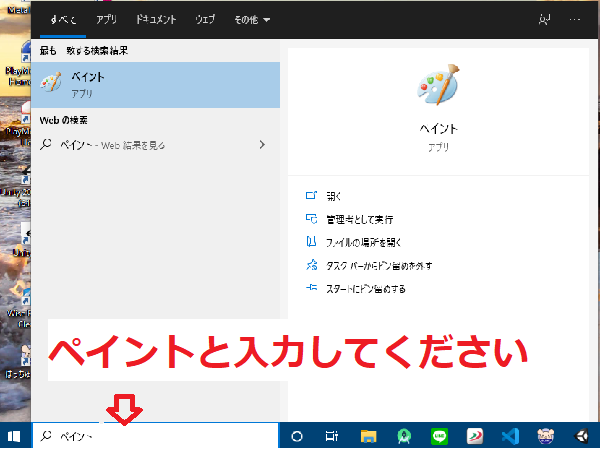
2-2.ペイントアプリ起動
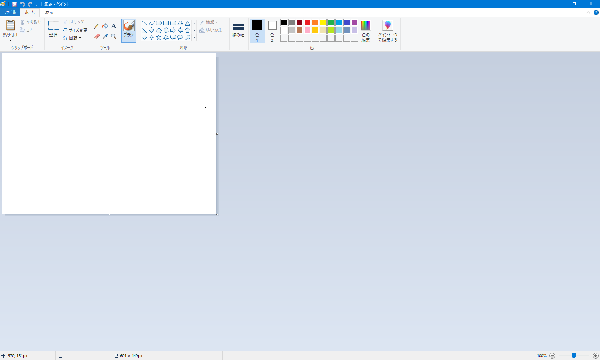
2-3.キーボードの「Ctl」ボタンを押しながら「C」ボタンを押す
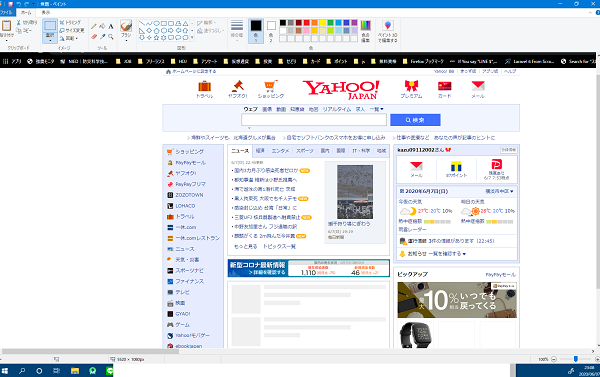
2-4.画像サイズ変更をする

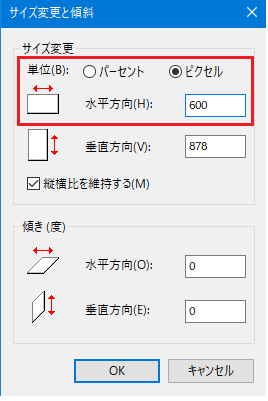
2-5.ペイントの保存ボタンを押して画像を保存する
お疲れさまです。これで画面のキャプチャーができました!